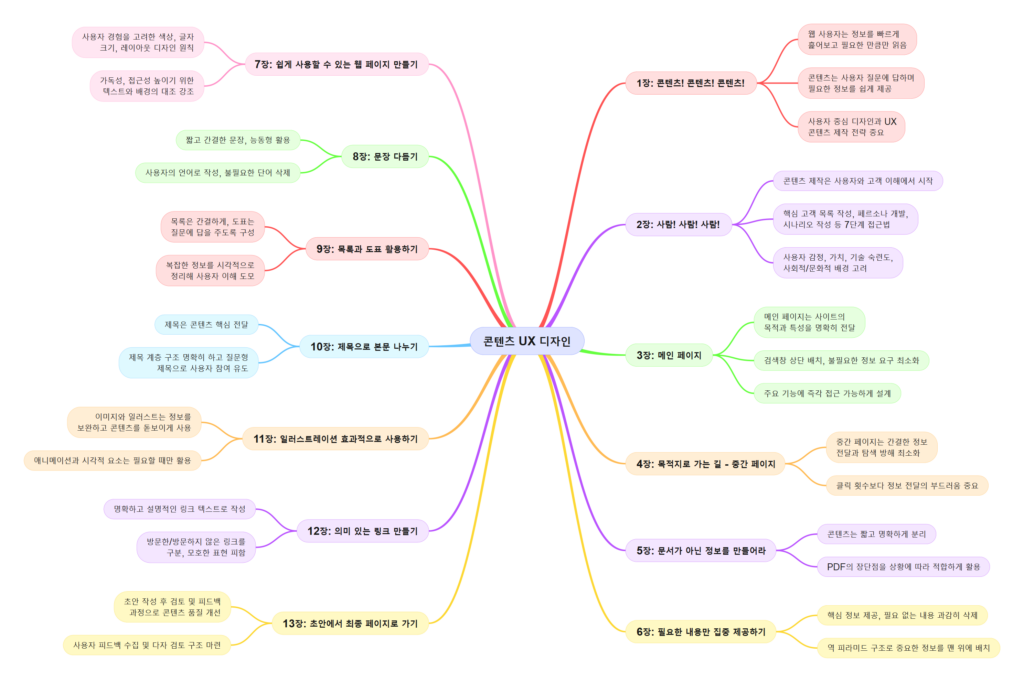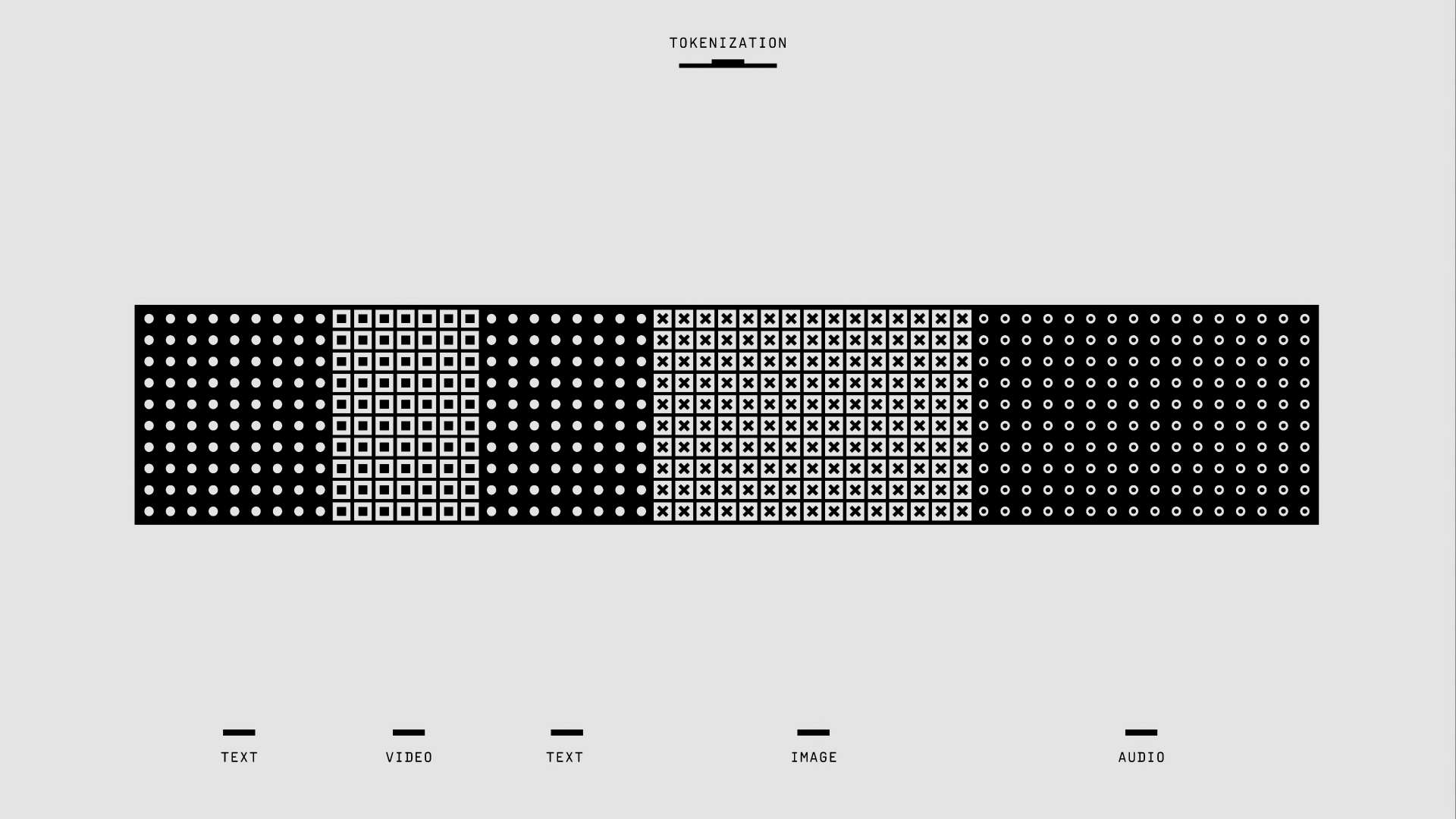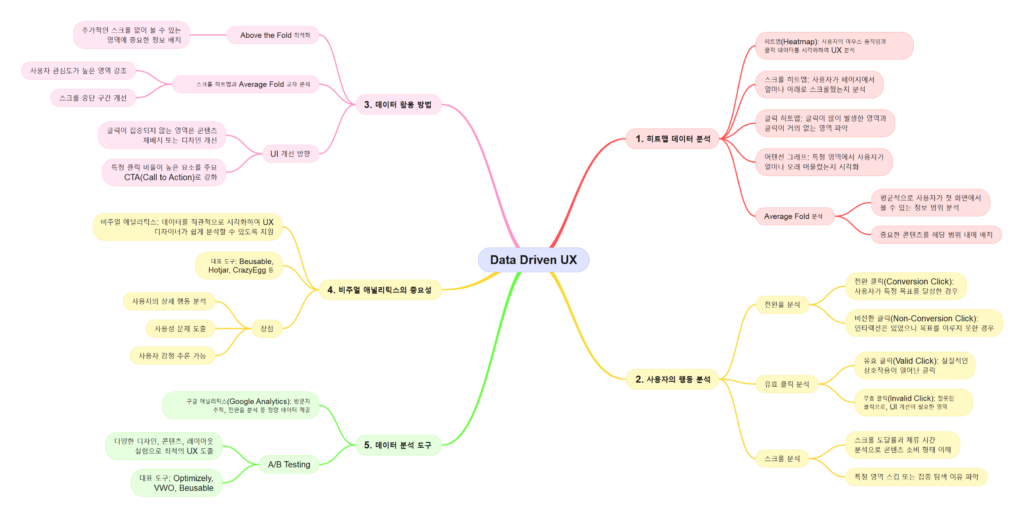사용자 인터페이스(UI)는 사용자와 디지털 제품 간의 상호작용을 연결하는 중요한 요소입니다. 완벽한 UI 설계를 위해서는 정보구조(IA), 이용 흐름(User Flow), 그리고 인터랙션 설계가 조화를 이루어야 합니다. 이 글에서는 이 세 가지 핵심 요소를 중심으로 실무적 접근법과 사례를 살펴보겠습니다.
정보구조(IA): 사용자가 정보를 쉽게 찾도록 설계하기
정보구조는 디지털 제품 내에서 정보를 체계적으로 구성하고 사용자에게 직관적으로 전달하는 과정을 말합니다. 잘 설계된 정보구조는 사용자가 필요한 정보를 빠르게 찾을 수 있도록 돕습니다.
IA 설계의 핵심 원칙
- 계층적 구조: 주요 정보와 세부 정보를 논리적으로 구분합니다.
- 일관성 유지: 메뉴와 카테고리가 통일된 논리를 따릅니다.
- 사용자 테스트: 사용자가 실제로 정보를 찾는 과정을 관찰하며 개선합니다.
사례
한 전자상거래 웹사이트에서 IA를 최적화하기 위해, 카테고리를 “의류”, “가전”, “식품” 등으로 구분하고, 각 카테고리 내에서도 필터링 옵션을 제공했습니다. 이로 인해 사용자의 검색 시간이 30% 단축되었습니다.
이용 흐름(User Flow): 사용자의 여정을 설계하기
User Flow는 사용자가 목표를 달성하기 위해 거치는 과정을 시각화한 것입니다. 이는 사용자가 직관적으로 서비스를 탐색하고, 쉽게 작업을 완료할 수 있도록 돕는 데 중점을 둡니다.
User Flow 설계 단계
- 사용자 목표 정의: 사용자가 특정 작업(예: 구매, 예약)을 수행하는 이유를 파악합니다.
- 단계 나열: 사용자가 작업을 완료하는 데 필요한 모든 단계를 정의합니다.
- 여정 최적화: 불필요한 단계를 제거하고 효율적인 흐름을 설계합니다.
사례
모바일 뱅킹 앱에서는 계좌 송금 프로세스를 “계좌 선택 -> 금액 입력 -> 확인”으로 단순화하여 사용자 이탈률을 40% 줄였습니다.
인터랙션 설계: 사용자의 행동과 시스템의 반응
인터랙션 설계는 사용자가 제품과 상호작용할 때의 경험을 정의합니다. 이는 클릭, 스와이프, 드래그 등 사용자의 모든 행동과 그에 따른 시스템의 피드백을 포함합니다.
인터랙션 설계의 주요 요소
- 즉각적인 피드백: 사용자의 행동에 대해 시스템이 즉시 반응합니다.
- 명확한 호출: 버튼과 링크가 명확하고 직관적으로 설계되어야 합니다.
- 에러 관리: 사용자가 실수를 했을 때 문제를 해결할 수 있는 안내를 제공합니다.
사례
구글은 검색창에 키워드를 입력하면 실시간으로 추천 검색어를 제공하여 사용자가 원하는 정보를 더 빠르게 찾을 수 있도록 돕습니다.
정보구조, 이용 흐름, 인터랙션 설계를 통합한 UI 사례
사례 1: 넷플릭스
넷플릭스는 추천 콘텐츠를 중심으로 정보구조를 설계하고, 간단한 User Flow로 콘텐츠를 탐색할 수 있도록 합니다. 또한, 스크롤과 클릭에 즉각 반응하는 인터랙션 설계로 사용자 만족도를 높였습니다.
사례 2: 우버
우버는 사용자가 “목적지 입력 -> 차량 요청 -> 탑승”이라는 간단한 User Flow를 따르도록 설계했습니다. 지도 인터페이스와 실시간 위치 추적은 인터랙션의 직관성을 극대화합니다.
UI 설계 개선을 위한 팁
- 사용자 피드백 통합: 정기적으로 사용자의 피드백을 수집하고 반영합니다.
- A/B 테스트 활용: 다양한 설계 옵션을 테스트하여 최적의 UI를 선택합니다.
- 반응형 디자인 구현: 다양한 디바이스에서 일관된 사용자 경험을 제공합니다.
결론: 완벽한 UI 설계를 위한 전략
완벽한 UI 설계는 정보구조, 이용 흐름, 인터랙션 설계를 균형 있게 통합하는 데서 시작됩니다. 사용자가 정보를 쉽게 찾고, 목표를 효율적으로 달성하며, 직관적인 상호작용을 경험할 수 있도록 설계해야 합니다. 이러한 접근법은 사용자 만족도를 높이고, 비즈니스 성과를 향상시키는 데 기여합니다.